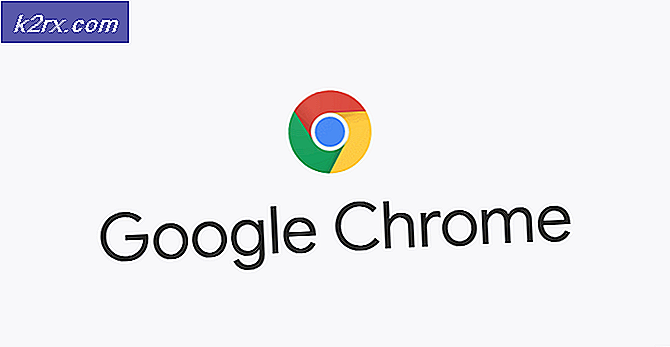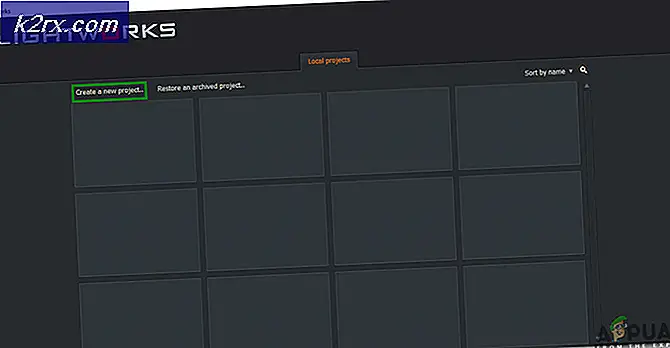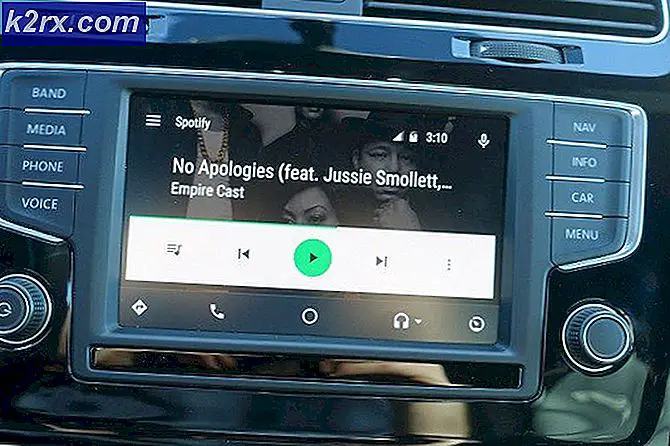แก้ไข: เกิดข้อผิดพลาดของระบบ โปรดลองอีกครั้งในภายหลัง (ข้อผิดพลาด 2024/1903)
ข้อผิดพลาด “เกิดข้อผิดพลาดของระบบ โปรดลองอีกครั้งในภายหลัง (ข้อผิดพลาด 2024/1903)” เกิดขึ้นเมื่อพยายามสร้างบัญชีกับ Nexon ซึ่งเป็นผู้เผยแพร่วิดีโอเกมยอดนิยมที่เชี่ยวชาญด้านเกมออนไลน์สำหรับพีซีและมือถือ ปัญหานี้ไม่ได้เกิดเฉพาะกับ Windows บางเวอร์ชันและได้รับการยืนยันว่าเกิดขึ้นกับเว็บเบราว์เซอร์หลาย ๆ จากการตรวจสอบของเราพบว่าปัญหานี้มีรหัสข้อผิดพลาดอยู่สองสามรูปแบบ:
- ข้อผิดพลาด 2024/1901
- ข้อผิดพลาด 2024/1902
- ข้อผิดพลาด 2024/1903
อะไรเป็นสาเหตุของ "ระบบเกิดข้อผิดพลาด โปรดลองอีกครั้งในภายหลัง (ข้อผิดพลาด 2024/1903)”
เราตรวจสอบปัญหานี้โดยดูจากรายงานของผู้ใช้ต่างๆและกลยุทธ์ที่พวกเขาใช้ในการแก้ไขหรือหลีกเลี่ยงปัญหา จากสิ่งที่เราค้นพบมีหลายสถานการณ์ทั่วไปที่รายงานข้อผิดพลาดนี้เกิดขึ้น:
หากคุณกำลังดิ้นรนเพื่อหลีกเลี่ยง "เกิดข้อผิดพลาดของระบบ โปรดลองอีกครั้งในภายหลัง (ข้อผิดพลาด 2024/1903)” บทความนี้จะให้คำแนะนำในการแก้ปัญหาต่างๆแก่คุณ ด้านล่างนี้คุณจะพบชุดวิธีการที่ผู้ใช้รายอื่นที่อยู่ในสถานการณ์คล้าย ๆ กันใช้ในการแก้ไขปัญหา
วิธีการด้านล่างเรียงลำดับตามประสิทธิภาพและความรุนแรงดังนั้นแนวทางที่ดีที่สุดคือปฏิบัติตามลำดับที่นำเสนอ
วิธีที่ 1: การใช้โหมดไม่ระบุตัวตน
ผู้ใช้หลายรายที่พบปัญหานี้บน Google Chrome ได้รายงานว่า“เกิดข้อผิดพลาดของระบบ โปรดลองอีกครั้งในภายหลัง (ข้อผิดพลาด 2024/1903)” ข้อความแสดงข้อผิดพลาดไม่เกิดขึ้นอีกต่อไปขณะอยู่ในโหมดไม่ระบุตัวตน ผู้ใช้ที่ได้รับผลกระทบบางรายสามารถสร้างและอัปเดตบัญชี Nexon ได้หลังจากเปิดหน้าต่างการลงทะเบียนจากหน้าต่างที่ไม่ระบุตัวตน หากต้องการเปิดโหมดไม่ระบุตัวตนใน Google Chrome ให้คลิกปุ่มการทำงาน (ไอคอนสามจุด) แล้วเลือก หน้าต่างใหม่ที่ไม่ระบุตัวตน
หากคุณสามารถสร้างและอัปเดตบัญชี Nexon ของคุณจากหน้าต่างที่ไม่ระบุตัวตนได้มักหมายความว่าเบราว์เซอร์ของคุณมีปัญหา (การรบกวนของบุคคลที่สามหรือส่วนขยายของเบราว์เซอร์)
หากวิธีนี้ไม่ได้ผลหรือคุณต้องการแก้ไขปัญหาด้านล่างให้เลื่อนลงไปที่วิธีการถัดไปด้านล่าง
วิธีที่ 2: ปิดการใช้งาน Adblock (ถ้ามี)
หากคุณมีไคลเอนต์ Adblock ที่ติดตั้งระบบของคุณอยู่คุณอาจต้องการลองปิดการใช้งานเพื่อดูว่าปัญหายังคงเกิดขึ้นหรือไม่ ตามที่ผู้ใช้หลายคนรายงานว่า "เกิดข้อผิดพลาดของระบบ โปรดลองอีกครั้งในภายหลัง (ข้อผิดพลาด 2024/1903)” อาจเกิดขึ้นหากโซลูชันการบล็อกโฆษณาของคุณปิดกั้นคุกกี้ติดตามของ Nexon
หากคุณใช้ส่วนขยาย Adblock ให้ไปที่แท็บส่วนขยายของคุณ (ขึ้นอยู่กับเบราว์เซอร์ของคุณ) และปิดใช้งาน Adblock ใน Chrome คุณสามารถทำได้โดยพิมพ์“chrome://ส่วนขยาย/” ในแถบนำทางแล้วปิดใช้งานการสลับที่เกี่ยวข้องกับ Adblock
หากคุณมีเบราว์เซอร์อื่นให้ค้นหาขั้นตอนเฉพาะทางออนไลน์
ในกรณีที่วิธีนี้ใช้ไม่ได้หรือคุณกำลังมองหาแนวทางอื่นให้เลื่อนลงไปที่วิธีถัดไปด้านล่าง
วิธีที่ 3: การปิดใช้งานบริการ Proxy หรือ VPN (ถ้ามี)
สาเหตุที่เป็นไปได้อีกประการหนึ่งที่จะกระตุ้นให้เกิด“เกิดข้อผิดพลาดของระบบ โปรดลองอีกครั้งในภายหลัง (ข้อผิดพลาด 2024/1903)” ข้อผิดพลาดคือบริการ VPN หรือพร็อกซี นอกจากนี้ยังมีการกล่าวถึงในเอกสาร Nexon อย่างเป็นทางการ แต่ผู้ใช้หลายคนรายงานว่าพวกเขาสามารถแก้ไขปัญหาได้หลังจากปิดใช้งานบริการ VPN / Proxy
ปัจจุบันสิ่งเหล่านี้มีหลายรูปทรงและขนาดดังนั้นขั้นตอนในการปิดการใช้งานไคลเอ็นต์จะขึ้นอยู่กับบริการที่คุณใช้ แต่มีโอกาสที่ถ้าคุณจัดการเพื่อตั้งค่าบริการ VPN หรือ Proxy คุณจะสามารถปิดการใช้งานได้ง่ายขึ้น
หลังจากคุณปิดใช้งานเซิร์ฟเวอร์ VPN / พร็อกซีของคุณแล้วให้ไปที่หน้าการลงทะเบียน Nexon เดียวกันและดูว่าปัญหายังคงเกิดขึ้นหรือไม่ หากคุณยังคงพบปัญหาเดิมให้เลื่อนลงไปที่วิธีการถัดไปด้านล่าง
วิธีที่ 4: ใช้เบราว์เซอร์อื่น
ผู้ใช้หลายคนรายงานว่าสามารถหลีกเลี่ยงปัญหานี้ได้สำเร็จโดยใช้เบราว์เซอร์อื่น เนื่องจากปัญหาส่วนใหญ่เกิดขึ้นใน Google Chrome การพยายามเข้าถึงหน้าการลงทะเบียนเดียวกันจากเบราว์เซอร์อื่นอาจพิสูจน์ได้ว่าเป็นวิธีที่เร็วที่สุด
ลองใช้ Firefox, Edge หรือแม้แต่ Internet Explorer และดูว่าปัญหายังคงเกิดขึ้นหรือไม่
หากคุณยังคงพบกับ“เกิดข้อผิดพลาดของระบบ โปรดลองอีกครั้งในภายหลัง (ข้อผิดพลาด 2024/1903)” เลื่อนลงไปที่วิธีถัดไปด้านล่าง
วิธีที่ 5: การเปลี่ยนชื่อไฟล์โฮสต์ในระบบ 32
ตามที่ผู้ใช้หลายคนรายงานปัญหานี้อาจเกิดขึ้นได้เช่นกันหากคุณกำลังดูแลไฟล์โฮสต์ที่มีโฆษณาที่ถูกบล็อกและ URL ติดตาม Nexon (สำหรับคู่แข่งรายใดรายหนึ่ง) จะใช้ Iovation (หรือบริการที่คล้ายกัน) เพื่อป้องกันการฉ้อโกงทางไซเบอร์ หากคุณกำลังดูแลไฟล์โฮสต์ที่มี URL ที่ถูกบล็อกอยู่เครื่องของคุณอาจถูกตั้งค่าสถานะว่าสงสัยว่ามีกิจกรรมฉ้อโกง
ผู้ใช้ที่อยู่ในสถานการณ์เดียวกันได้รายงานว่าพวกเขาสามารถแก้ไขปัญหาได้โดยไปที่C: \ Windows \ System32 \ drivers \ etcและเปลี่ยนชื่อไฟล์โฮสต์ ขั้นตอนนี้จะบังคับให้ OS ของคุณสร้างใหม่และลืม URL ที่ถูกบล็อกทั้งหมดจากอันเก่า
ในการดำเนินการนี้เพียงคลิกขวาที่ไฟล์โฮสต์และเลือก เปลี่ยนชื่อ. หลังจากที่คุณให้สิทธิ์ระดับผู้ดูแลระบบแล้วให้ตั้งชื่อไฟล์เป็นอย่างอื่น
เมื่อเปลี่ยนชื่อไฟล์โฮสต์แล้วให้รีสตาร์ทคอมพิวเตอร์และดูว่าปัญหาได้รับการแก้ไขหรือไม่ในการเริ่มต้นครั้งถัดไป